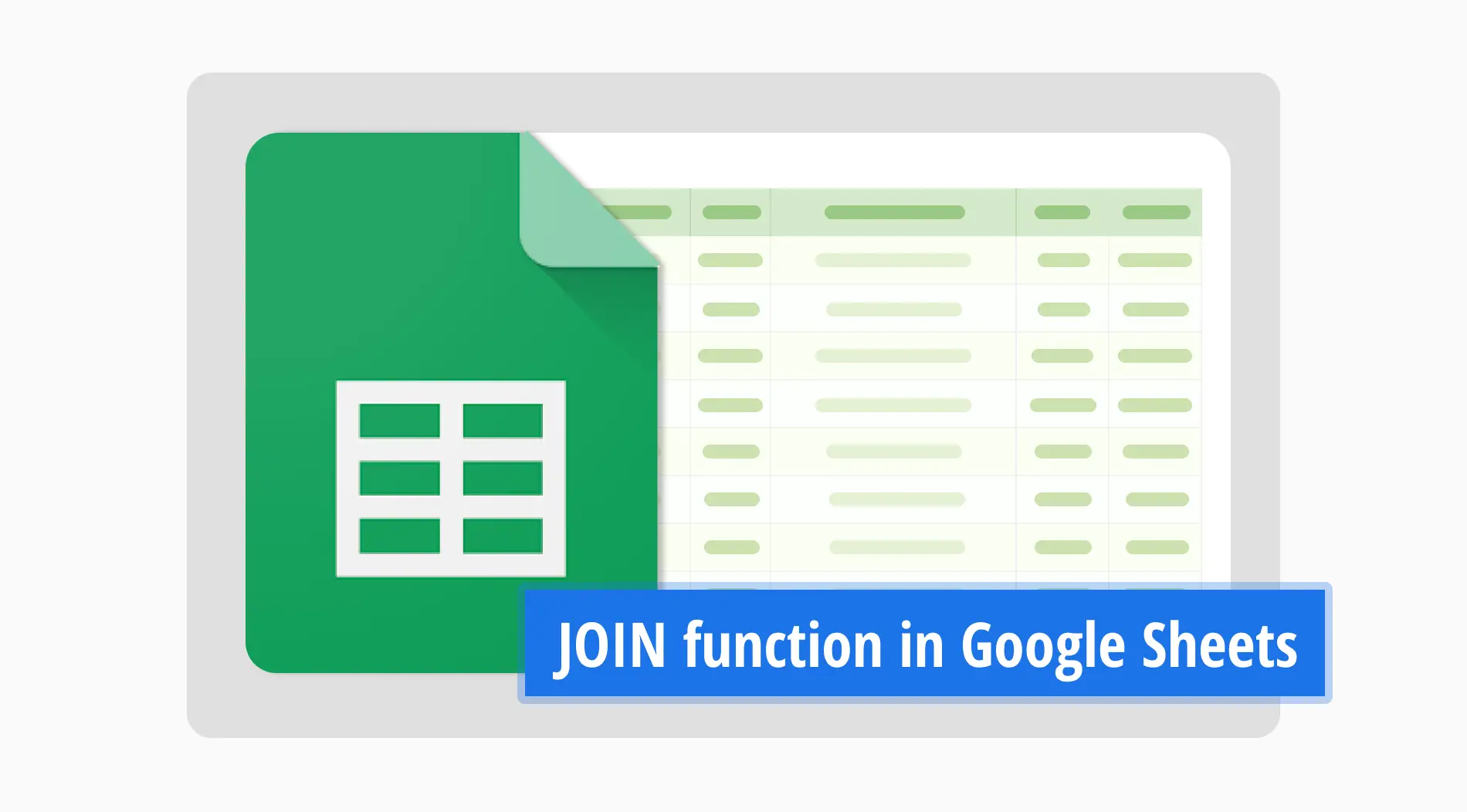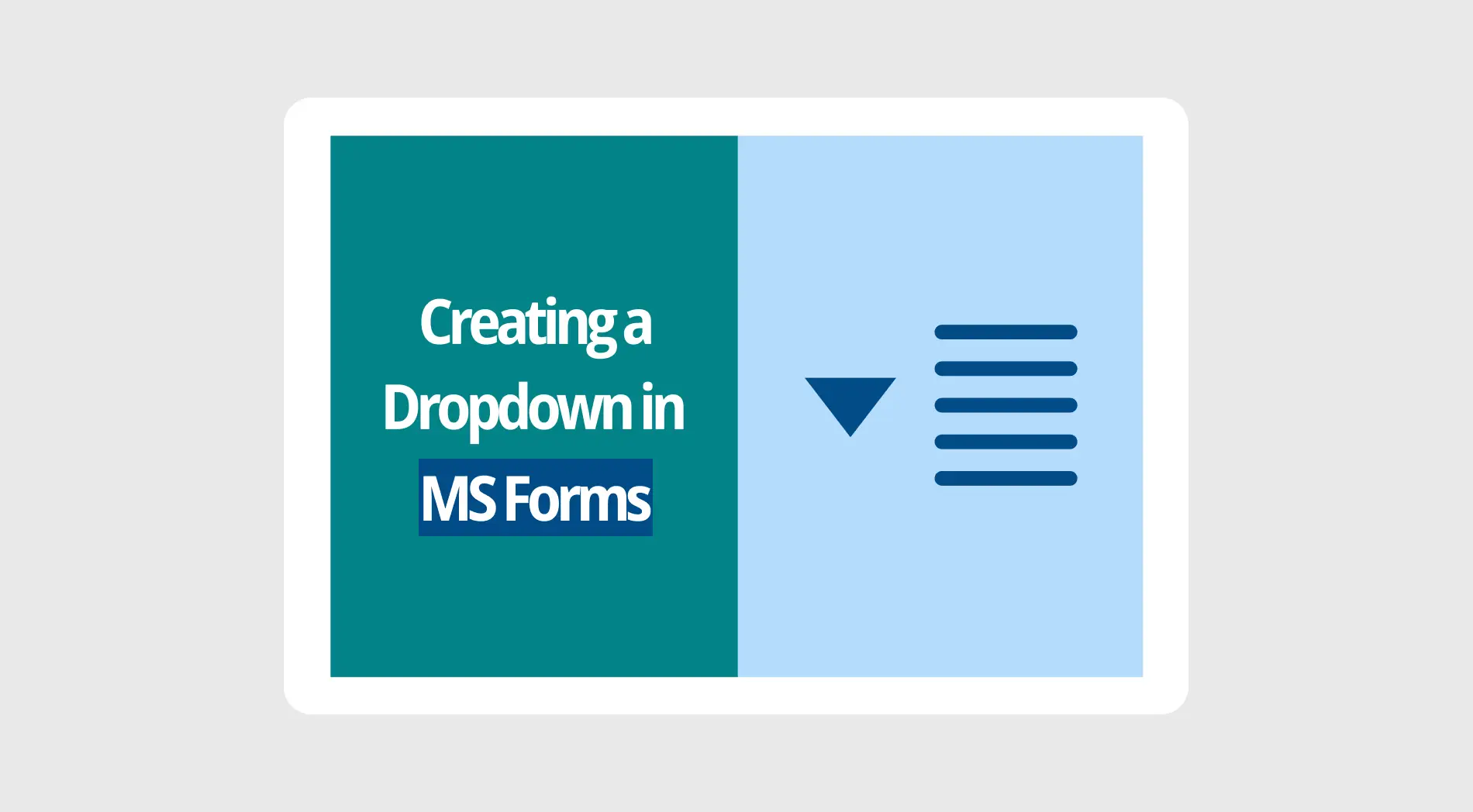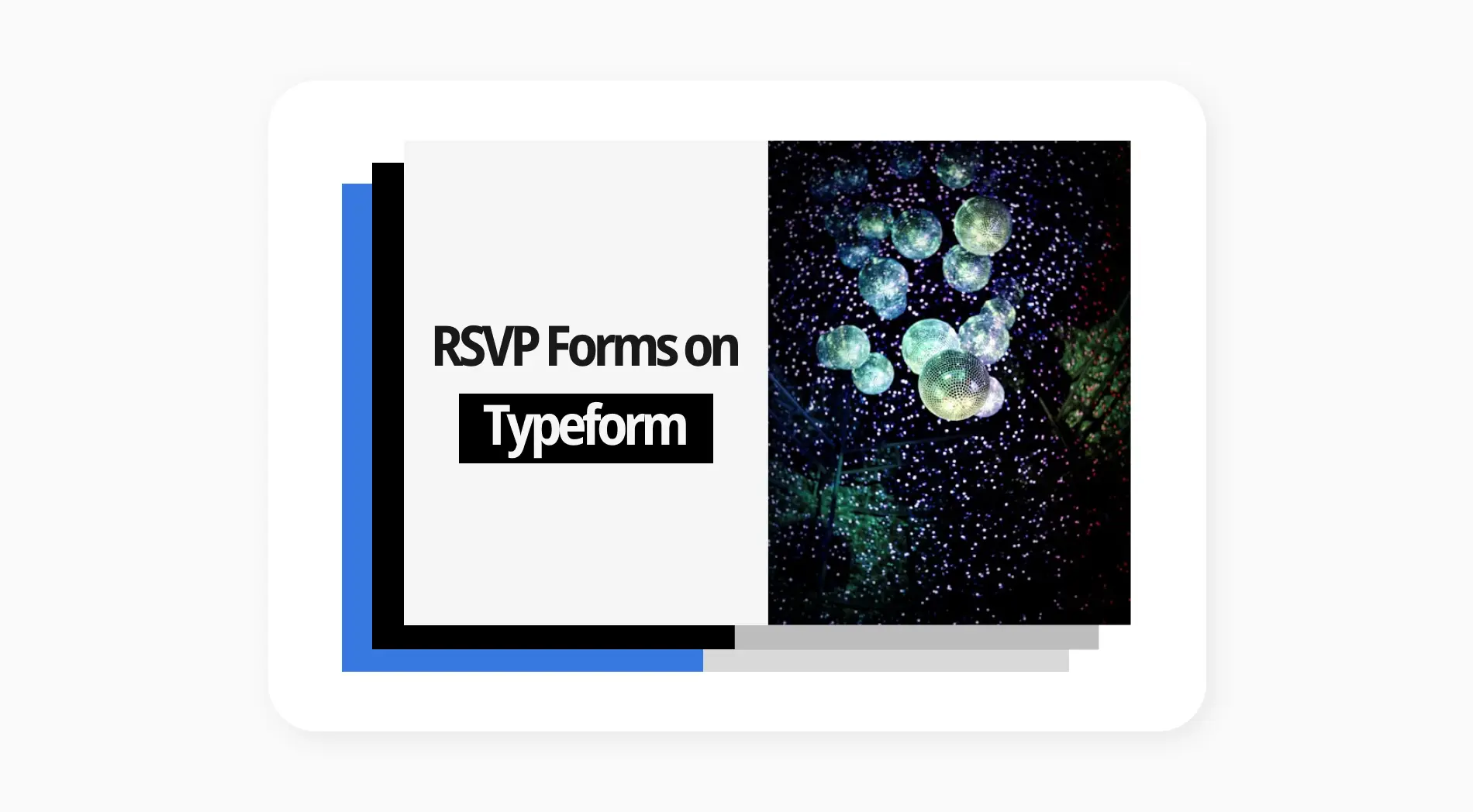Lorsque vous travaillez avec Google Sheets, il y a des moments où vous devez combiner des informations provenant de plusieurs cellules en une seule. Que vous organisiez des données, créiez des listes ou mettiez en forme du texte, la fusion de contenu peut vous faire gagner du temps et rendre votre feuille plus facile à lire. C'est là que la fonction JOIN intervient, vous permettant de joindre plusieurs morceaux de texte en une seule cellule facilement.
Ce guide vous apprendra à utiliser efficacement la fonction JOIN. Nous allons vous montrer comment écrire la formule, sélectionner un séparateur et gérer à la fois les cellules remplies et vides. À la fin, vous saurez comment appliquer la fonction pour joindre plusieurs cellules et améliorer la mise en page de votre feuille de calcul.
Qu'est-ce que la fonction JOIN?
La fonction JOIN dans Google Sheets vous permet de joindre du texte provenant de différentes cellules en une seule.
Vous pouvez choisir un séparateur pour connecter les mots, comme un espace ou une virgule. C'est un moyen simple d'utiliser la formule dans Google Sheets pour combiner du texte, ce qui rend vos données plus organisées. Cela est similaire à la fonction textjoin dans Google Sheets, mais est plus flexible avec différents séparateurs.
5 raisons d'utiliser la fonction JOIN
La fonction JOIN est un outil puissant qui simplifie la gestion des données dans Google Sheets. Elle vous permet de combiner du texte provenant de plusieurs cellules en une seule, rendant vos données plus claires et plus faciles à manipuler. Voici quelques raisons pour lesquelles vous devriez l'utiliser :
🎯 Vous pouvez fusionner des données à partir de différentes cellules ou colonnes dans une seule cellule.
🎯 Il est possible de personnaliser la façon dont le texte est joint en utilisant des séparateurs tels que des espaces ou des virgules.
🎯 Vous pouvez simplifier le formatage des données, en particulier lors de la manipulation de listes ou de grands ensembles de données.
🎯 Cela vous permet de gérer les cellules vides sans provoquer d'erreurs dans votre formule.
🎯 Vous pouvez facilement organiser des types de données mixtes dans une seule cellule pour un aspect plus propre.
Comment utiliser la fonction JOIN (étapes les plus simples)
Maintenant que nous avons couvert ce qu'est la fonction JOIN et pourquoi elle est utile, plongeons dans la façon de l'utiliser. Avec seulement quelques étapes simples, vous pouvez combiner du texte à partir de différentes cellules et rendre vos données plus organisées et lisibles. Vous pouvez facilement suivre et appliquer ces étapes à vos propres données.
1. Connectez-vous à votre compte Google
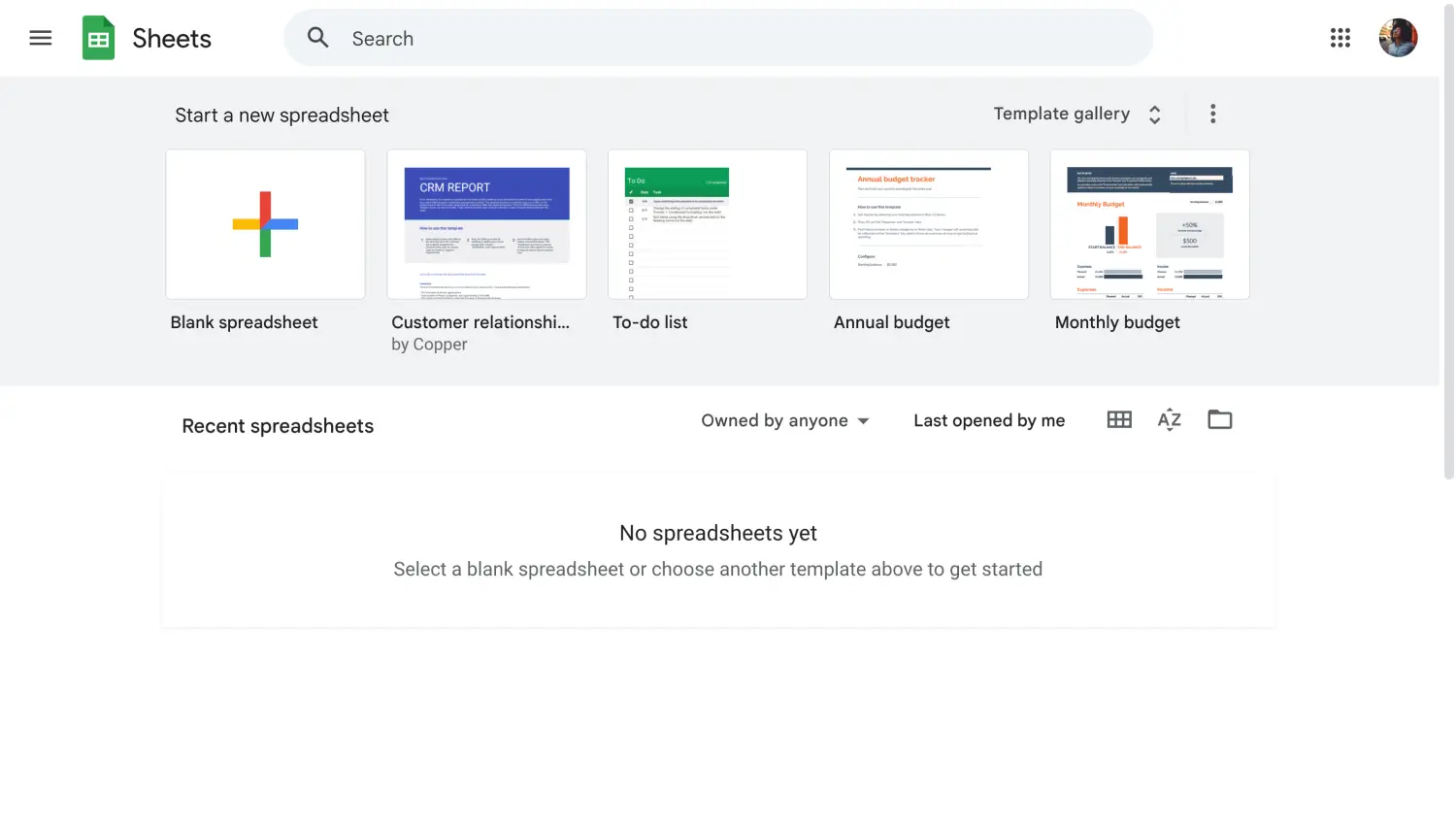
Ouvrez votre compte Google Sheets
Commencez par vous connecter à votre compte Google et ouvrez Google Sheets. Si vous n'avez pas de feuille existante, créez-en une nouvelle et collez-y les données d'exemple, ou ouvrez un document sur lequel vous travaillez déjà.
2. Sélectionnez la plage de cellules à fusionner
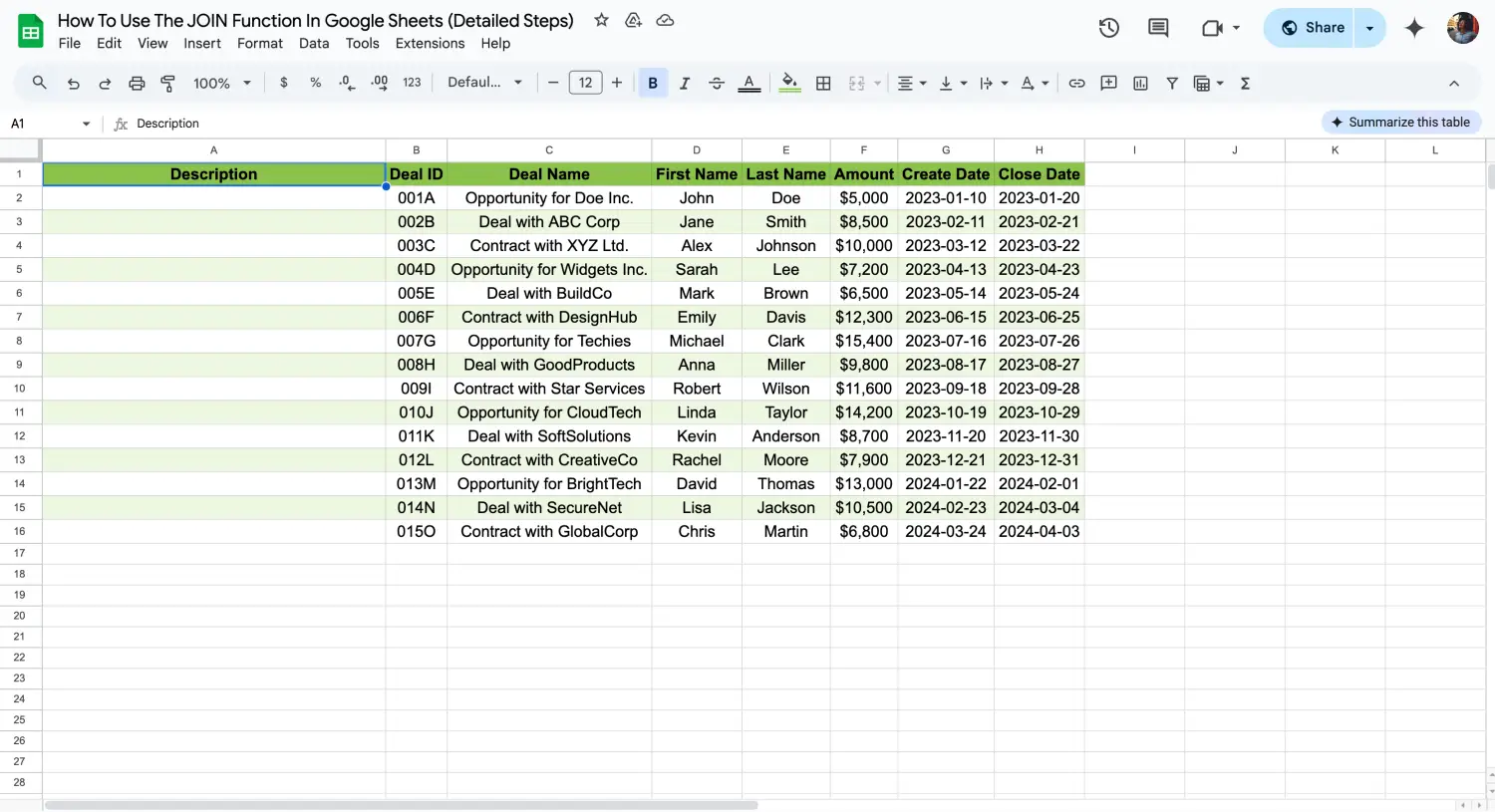
Choisissez la plage de cellules
Identifier la plage de cellules que vous souhaitez combiner. Par exemple, si nous allons joindre les colonnes "ID de transaction", "Prénom", "Nom de famille" et "Nom de transaction" de notre tableau, nous devons sélectionner les cellules de ces trois colonnes.
3. Entrez la formule
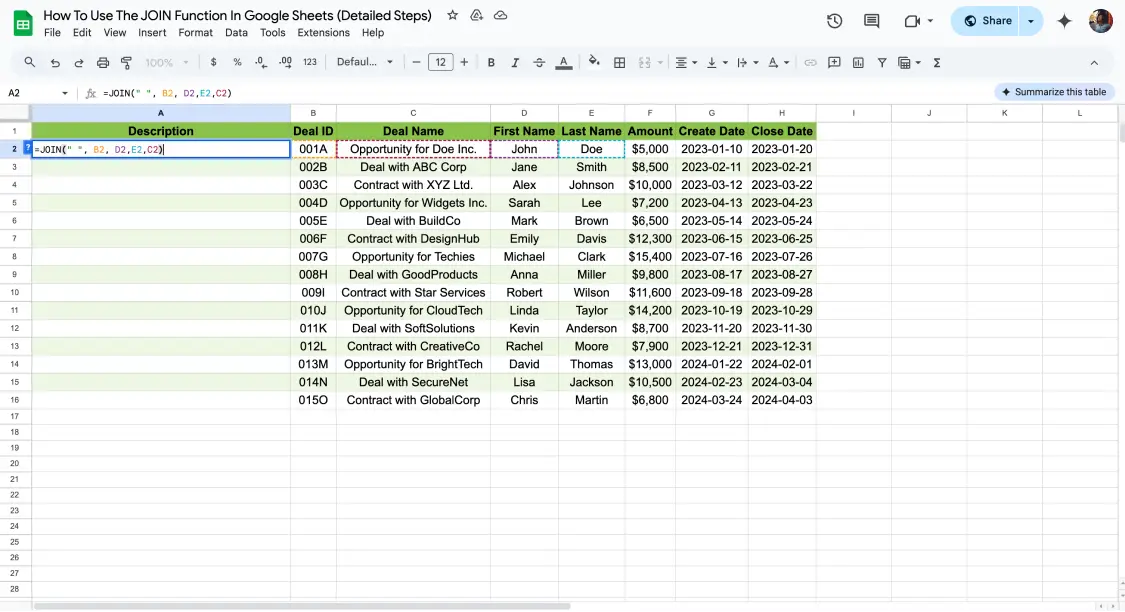
Tapez la formule
Dans une nouvelle cellule (A2 pour notre exemple), entrez la formule =JOIN(" ", B2,D2, C2,E2). L'espace " " dans la formule agit comme séparateur entre le texte dans les deux cellules. La référence de cellule pour l'ID de transaction est B2, le prénom est D2, le nom de famille est E2 et le nom de transaction est C2.
4. Appliquez-le à d'autres lignes
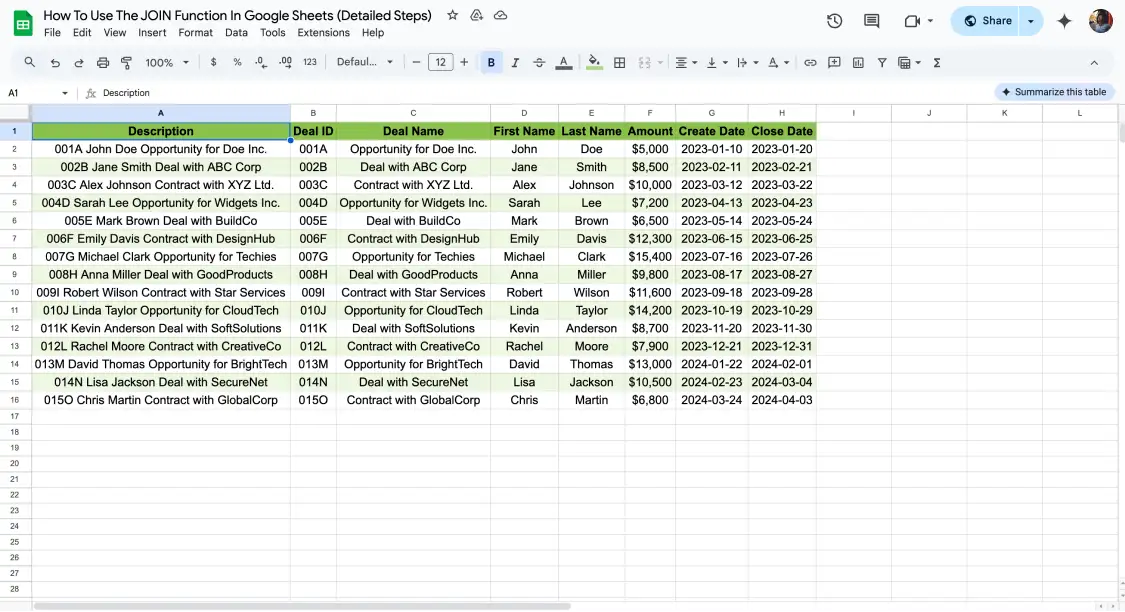
Faites glisser le coin inférieur pour appliquer à plus de cellules
Appuyez sur Entrée et le texte combiné apparaîtra. Pour appliquer cette formule à toute la colonne, utilisez l'un des astuces les plus populaires de Google Sheets: Faites glisser le coin inférieur droit de la cellule remplie vers le bas pour copier la formule dans d'autres lignes.
Questions fréquemment posées sur la fonction JOIN
La fonction JOIN peut soulever de nombreuses questions, en particulier si vous êtes nouveau dans les formules Google Sheets ou si vous travaillez avec de grands ensembles de données. Ci-dessous, nous répondons à certaines questions courantes pour vous aider à mieux comprendre comment et quand utiliser cette fonction utile.
La requête Google Sheets peut joindre plusieurs colonnes en utilisant la fonction JOIN dans la formule de requête. Cela vous permet de combiner du texte provenant de différentes colonnes tout en utilisant des conditions de requête pour filtrer vos données. Par exemple, vous pouvez joindre les prénoms et noms de famille dans une seule colonne tout en effectuant une requête pour afficher des lignes spécifiques.
La fusion de deux cellules dans Google Sheets est facile avec la fonction JOIN. Il suffit de taper =JOIN(" ", A1, B1) dans une nouvelle cellule. La partie " " ajoute un espace entre les deux cellules, mais vous pouvez le remplacer par une virgule, un tiret ou tout autre symbole que vous préférez. De cette façon, vous pouvez combiner le texte des deux cellules en une seule de manière fluide.
La fonction TEXTJOIN dans Google Sheets combine le texte de plusieurs cellules avec un délimiteur spécifié, comme une virgule ou un espace. Elle peut également ignorer les cellules vides, ce qui la rend plus flexible que JOIN. La formule est =TEXTJOIN(", ", TRUE, A1:A5) pour fusionner du texte tout en sautant les cellules vides.
Pour diviser du texte dans Google Sheets, vous pouvez utiliser la fonction SPLIT. Par exemple, si vous avez une cellule avec du texte comme "John, Doe" et que vous voulez le diviser en deux cellules séparées, vous pouvez utiliser =SPLIT(A1, ", "). Cela va séparer le texte à la virgule et placer les parties séparées dans des cellules différentes.
Non, il n'est pas possible de formater une partie du texte en gras ou en italique directement à l'aide de la fonction JOIN dans Google Sheets. La fonction ne fusionne que du texte sans aucun formatage.
Oui, vous pouvez utiliser la fonction JOIN pour combiner à la fois des nombres et du texte dans Google Sheets. Par exemple, =JOIN(" - ", A1, B1) va joindre le nombre dans A1 et le texte dans B1, avec un tiret comme séparateur. Google Sheets va automatiquement convertir les nombres en texte lors de l'utilisation de cette fonction.
Conclusion
Nous avons couvert tout ce que vous devez savoir sur la fonction JOIN dans Google Sheets, de la combinaison de texte à la suppression des cellules vides. C'est un outil pratique pour garder vos données organisées, que ce soit pour fusionner des noms, des identifiants ou toute autre information. De plus, cela rend votre feuille de calcul beaucoup plus propre et plus facile à gérer.
Des fonctions comme JOIN sont des changements de jeu pour gagner du temps et mettre vos données en forme, surtout lorsque vous jonglez avec beaucoup d'informations. Si vous voulez plus de conseils et astuces pour Google Sheets, n'hésitez pas à consulter nos autres guides.
forms.app, ton créateur de formulaires gratuit
- Nombre illimité de vues
- nombre illimité de questions
- nombre illimité de notifications